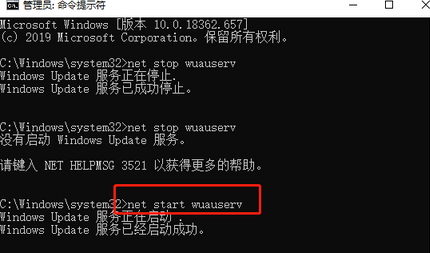小米笔记本补丁更新失败怎么办?系统补丁更新失败解决方法
更新日期:2023-09-22 23:58:04
来源:转载
由于很多笔记本电脑都会安装有系统,但是可能是比较旧的版本,有用户就有准备更新,不过如果遇到笔记本win10补丁更新失败怎么办呢?不要担心,本篇文章小编就给小伙伴们带来了win10补丁更新失败的解决方法,一起来下文看看吧。 ![]()
win10 IoT 企业版 LTSC 纯净安装版 V2023 [电脑系统]
大小:4.84 GB 类别:其他版本 立即下载方法一
1、按Win + R组合键,打开运行,并输入:gpedit.msc命令,确定或回车,可以快速打开本地组策略编辑器,然后依次展开到:计算机配置>管理模板>Windows组件>Windows更新。
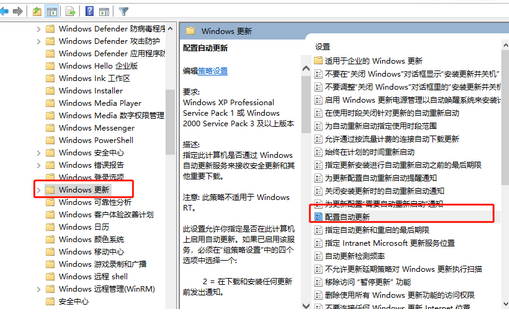
2、双击打开配置自动更新,然后选择已禁用,点击确定。
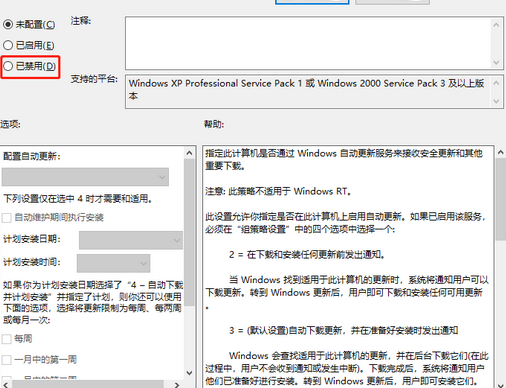
3、在C盘中,依次打开到:Windows》SoftwareDistribution,删除DataStore里面所有文件(更新失败的补丁文件)。
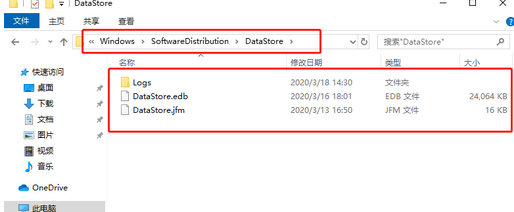
4、配置自动更新窗口中,再重新选择已启用。
最后重新更新一下最新的补丁即可。
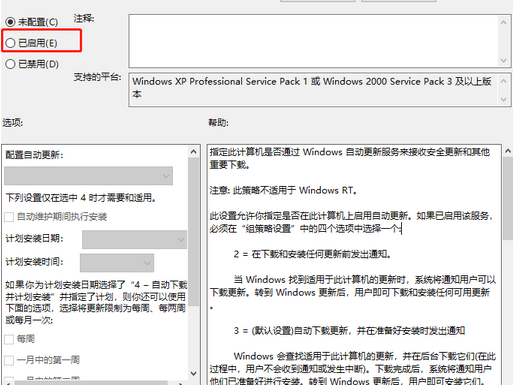
方法二
1、按Win + R组合键,打开运行,并输入:cmd命令,确定或回车,打开命令提示符窗口,然后输入并回车执行:net stop wuauserv命令,停止win10更新服务。
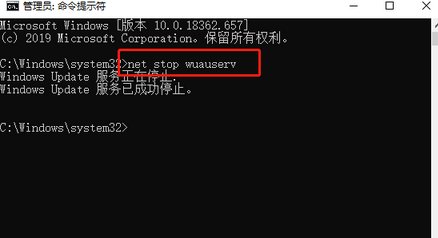
2、在C盘中,依次打开到:Windows》SoftwareDistribution,删除DataStore里面所有文件(更新失败的补丁文件)。
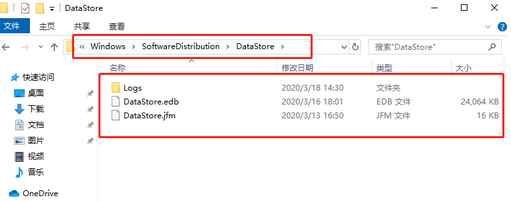
3、最后,再按Win + R组合键,打开运行,并输入:cmd命令,确定或回车,打开命令提示符窗口,然后输入并回车执行:net start wuauserv 命令,打开win10更新服务。